Opgelost: waar te annuleren Spotify Premium-abonnement
Spotify, een van de toonaangevende platforms als het gaat om muziekstreaming, heeft zeker een van de topposities als we alle platforms willen rangschikken. Het heeft zelfs meer dan 400 miljoen actieve streaming, inclusief de gebruikers van de gratis versie. Daaronder meer dan 180 miljoen eigen premierekeningen. Als je plotseling, om welke reden dan ook, je moe wordt Premium Spotify account, je zou het moeten weten waar te annuleren Spotify Premium. Dat is wat we hier gaan delen.
Naast het aanbieden van een gratis versie aan zijn gebruikers, Spotify staat er ook om bekend verschillende niveaus van betaalde abonnementen aan te bieden. Veel gebruikers vinden geweldige voordelen als ze zich abonneren op een premium abonnement. Er kunnen echter anderen zijn die willen overstappen naar een ander platform, zoals Apple Music en dergelijke, of gewoon de gratis versie willen gebruiken in plaats van maandelijkse kosten te betalen. Om buitensporige facturering te voorkomen, moet u uitzoeken waar u heen gaat om te annuleren Spotify? premium is echt nuttig.
Voordat we verder gaan en kijken hoe we kunnen annuleren Spotify premium en hoe het gedaan kan worden, laten we in het eerste deel eerst de belangrijke dingen bespreken waarvan u op de hoogte moet zijn voordat u doorgaat en uw abonnement opzegt.
Artikel Inhoud Deel 1. Belangrijke dingen die u moet weten voordat u uw Spotify Premium PlanDeel 2. Hoe u uw Spotify Premium abonnement?Deel 3. Hoe u uw Spotify Favorieten voor altijd?Deel 4. Overzicht
Deel 1. Belangrijke dingen die u moet weten voordat u uw Spotify Premium Plan
Het is van vitaal belang dat u weet wat er gebeurt als u uw abonnement opzegt Spotify Premium-abonnement voordat u erachter komt hoe de annulering kan worden gedaan. Maar als je niet geïnteresseerd bent in deze dingen en je hebt volledig besloten om door te gaan, kun je gewoon naar het tweede gedeelte springen als informatie over waar je kunt annuleren Spotify premie wordt daar gepresenteerd.
Houd er rekening mee dat wanneer u besluit om uw Spotify Premium-abonnement, u bent vrij om op elk gewenst moment opnieuw lid te worden. Als u er echter al over heeft nagedacht en de app via de gratis versie wilt blijven gebruiken, bedenk dan dat u een enorm verschil in de services zult ervaren.
Wanneer uw premium abonnement is geannuleerd, verandert uw account automatisch in de gratis versie. Tijdens het streamen zijn er altijd advertentiepop-ups! Sommige gebruikers vinden deze advertenties vervelend. Gratis gebruikers kunnen zoiets niet overslaan.

Een van de meest geliefde voordelen van het hebben van een Premium-account is de mogelijkheid om luisteren naar Spotify nummers offline modus. Zodra je je abonnement hebt opgezegd, is dit weg. Streamen onder de gratis versie kan alleen worden gedaan zolang uw apparaat is verbonden met een wifi- of mobiel datanetwerk.
Het downloaden van nummers zal niet meer mogelijk zijn. Als je heel veel had gedownload Spotify nummers al eerder, die zijn allemaal verdwenen op het moment dat je overschakelt naar het "Freemium"-abonnement, aangezien je ze eigenlijk niet hebt gekocht voor gebruik buiten de app, dus toegang tot ze zonder het premium-abonnement is niet mogelijk.
Los van het bovenstaande is het ook belangrijk dat je weet dat wanneer je opzegt tijdens de actieve periode van je huidige abonnement, het niet meteen gaat zoals je zou willen. U zou moeten wachten tot de huidige factureringsperiode voorbij is. Als je het niet hebt kunnen annuleren voordat het wordt verlengd, moet je er rekening mee houden dat er opnieuw kosten in rekening worden gebracht. Na het lezen van het bovenstaande, en je zou nog steeds willen doorgaan en ontdekken waar je kunt annuleren Spotify premium, dan moet u naar het volgende deel gaan om de details van het annuleringsproces te kennen.
Deel 2. Hoe u uw Spotify Premium abonnement?
Uitzoeken waar te annuleren Spotify premie is eigenlijk eenvoudig. U kunt de procedure zelfs uitvoeren met uw Windows- of Mac-computer of via uw handige apparaten zoals uw Android- of iOS-gadgets. Bekijk de stappen die u moet uitvoeren.
annuleren Spotify Abonnement op Windows-pc
Stap 1. Ga op je apparaat naar Spotify's officiële website. Log in op uw account met uw accountreferenties - gebruikersnaam en wachtwoord.
Stap 2. Tik op uw gebruikersprofiel. Tik in de weergegeven opties op de optie "Account".
Stap 3. U moet naar beneden scrollen totdat u de knop "Abonnement" vindt. Eenmaal aangetikt, ziet u de knop "Wijzigen of Annuleren".

Stap 4. Je account wordt overgeschakeld naar de gratis versie zodra je de annulering hebt bevestigd (nadat je op het menu "Ja, Annuleren" hebt getikt).

annuleren Spotify Abonnement op iOS-apparaat of Mac
Zoals je hierboven hebt gelezen, is het opzeggen van je premium abonnement via de website inderdaad heel eenvoudig. Maar u moet weten dat dit ook mogelijk is via het menu "Instellingen" op uw Apple-apparaten of via de App Store op uw Mac. U kunt het onderstaande raadplegen voor meer informatie.
iPhone, iPod Touch of iPad gebruiken
Als u uw handige Apple-apparaten zoals uw iPhone, iPod Touch of uw iPad wilt gebruiken, hoeft u alleen maar de onderstaande stappen te volgen.
Stap 1. Ga op je Apple-apparaat naar het menu "Instellingen". Klik op uw accountfoto en u ziet een pop-upvenster.
Stap 2. Onder uw Apple ID hoeft u alleen maar op "Abonnement" te klikken.
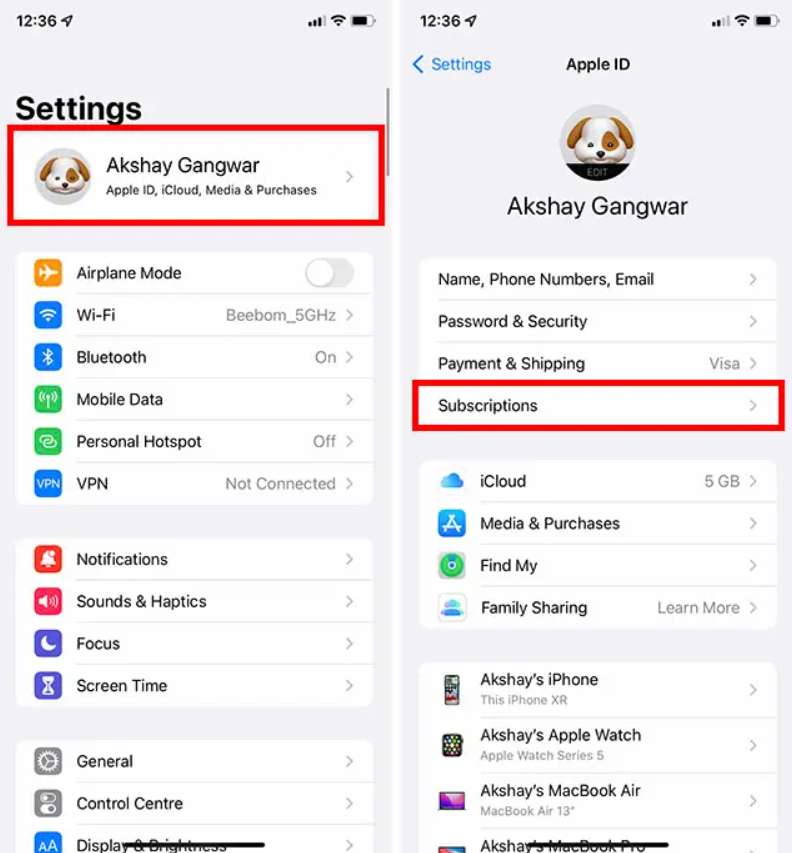
Stap 3. Zoek vanaf daar naar "Spotify Abonnement". U hoeft alleen maar het menu "Abonnement opzeggen" te selecteren. Wanneer u hierom wordt gevraagd, hoeft u alleen maar de annulering te bevestigen om door te gaan.
Mac gebruiken
Als u liever Mac gebruikt, kunt u hier annuleren Spotify premie.
Stap 1. Open op uw Mac-computer het App Store. Onderaan de zijbalk ziet u de knop 'Account'. Klik op deze optie.
Stap 2. Tik op het menu 'Informatie weergeven' dat zich net boven aan uw scherm bevindt. U moet zich aanmelden bij uw Apple ID met uw accountreferenties. Ga gewoon door zoals nodig.
Stap 3. Scroll tot je het menu "Abonnementen" ziet. Klik erop en kies vervolgens de optie "Beheren".
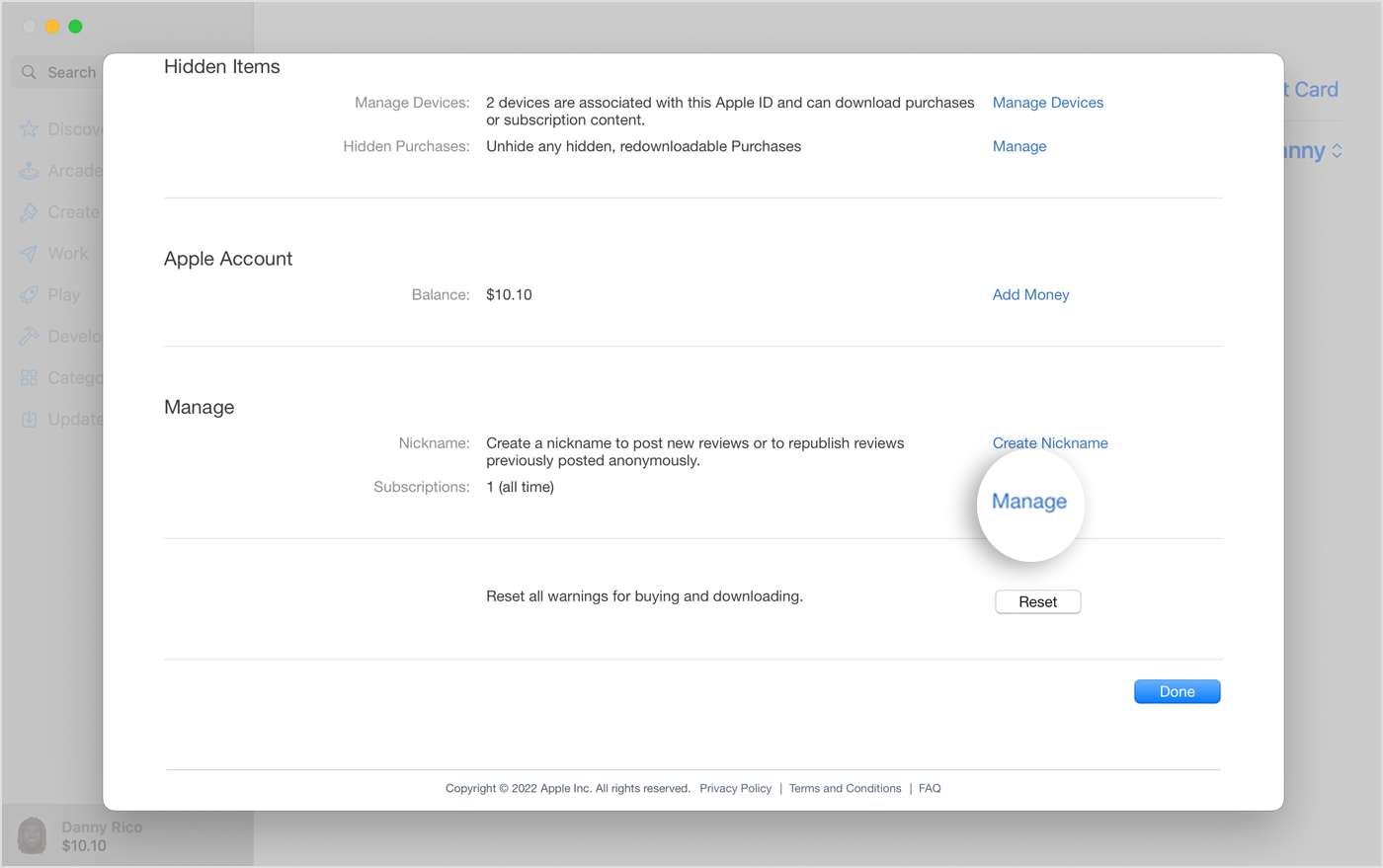
Stap 4. Tik op het menu "Bewerken" dat zich links van uw abonnement zou moeten bevinden. Selecteer daarna de optie "Abonnement opzeggen".
Zodra u klaar bent met het bovenstaande, wordt uw account automatisch gewijzigd in de gratis versie. Nogmaals, je zult niet langer kunnen genieten van al die voordelen die je hebt ervaren gedurende de tijd dat je geabonneerd bent op een van Spotify's betaalde abonnementen (zoals ook vermeld in het eerste deel).
Deel 3. Hoe u uw Spotify Favorieten voor altijd?
Inderdaad, weten waar te annuleren Spotify premium is goed, vooral als je echt hebt besloten om door te gaan. U denkt echter vast nog steeds aan de beste manieren om uw favorieten te behouden. Is er een manier waarop je dit kunt doen?
Nou, het zal je misschien verbazen, maar ja, er is een gemakkelijke manier om al je geliefden te behouden Spotify nummers, albums en afspeellijsten die kunnen worden afgespeeld en toegankelijk zijn op elk apparaat dat u wilt gebruiken, zelfs zonder een Spotify Premium abonnement. Het enige dat u in dit geval nodig heeft, is de krachtigste en betrouwbaarste app - de TunesFun Spotify Music Converter.
Doet Spotify kostgeld nu? Nee. De TunesFun Spotify Music Converter is een professionele software-app waarmee u al deze apps kunt downloaden Spotify nummers die je leuk vindt, omdat het de DRM-beveiliging van de nummers kan verwijderen en ze kan converteren naar flexibele formaten zoals MP3, WAV, AAC en FLAC. Het heeft een hoge conversiesnelheid en doet zelfs conversie zonder verlies. Hiermee kunt u ervoor zorgen dat u uitvoer van hoge kwaliteit krijgt met bewaarde ID-tags en metadata-informatie.
De app wordt ook regelmatig bijgewerkt, zodat u er zeker van kunt zijn dat u consistent de beste services krijgt! Ook is de app gebruiksvriendelijk. Iedereen kan het gebruiken, zelfs beginners! Hier is een kort overzicht van hoe de conversie en het downloaden van Spotify liedjes kunnen worden gedaan via de TunesFun Spotify Music Converter.
Probeer het gratis Probeer het gratis
Stap 1. Installeer de TunesFun Spotify Music Converter op jouw computer. Start het meteen. Op het hoofdscherm zou je de nummers moeten kunnen uploaden door ze te slepen en neer te zetten. Het gebruik van hun URL's zou ook moeten werken.

Stap 2. Kies onder het menu "Alle bestanden converteren naar:" bovenaan het gewenste uitvoerformaat door op de vervolgkeuzepijl te tikken. Geef bovenaan de uitvoermap op die moet worden gebruikt.

Stap 3. Klik op de knop "Converteren" of "Alles converteren". De conversie zal dan starten. Terwijl de conversie aan de gang is, wordt het DRM-verwijderingsproces ook uitgevoerd door de app.

Verwacht binnen een paar minuten dat de geselecteerde Spotify nummers worden getransformeerd en dat nieuwe nummers op uw pc worden opgeslagen. Je zou ze voor altijd moeten kunnen behouden omdat ze al vrij zijn van DRM en worden geconverteerd.
Deel 4. Overzicht
Uitzoeken waar te annuleren Spotify premium is echt essentieel omdat je deze kennis kunt gebruiken, vooral wanneer je besluit om de app gewoon gratis te blijven gebruiken. Gelukkig kunnen de procedures eenvoudig worden uitgevoerd op computers en handige apparaten zoals iOS of Android.
In het geval van het behouden van uw Spotify favorieten, hoewel je geen abonnement hebt, is het goed dat je een betrouwbare app bij je hebt, zoals de TunesFun Spotify Music Converter aangezien dit een goed voorbeeld is van een tool die u hierbij kan helpen Spotify songconversie en downloaden!
laat een reactie achter